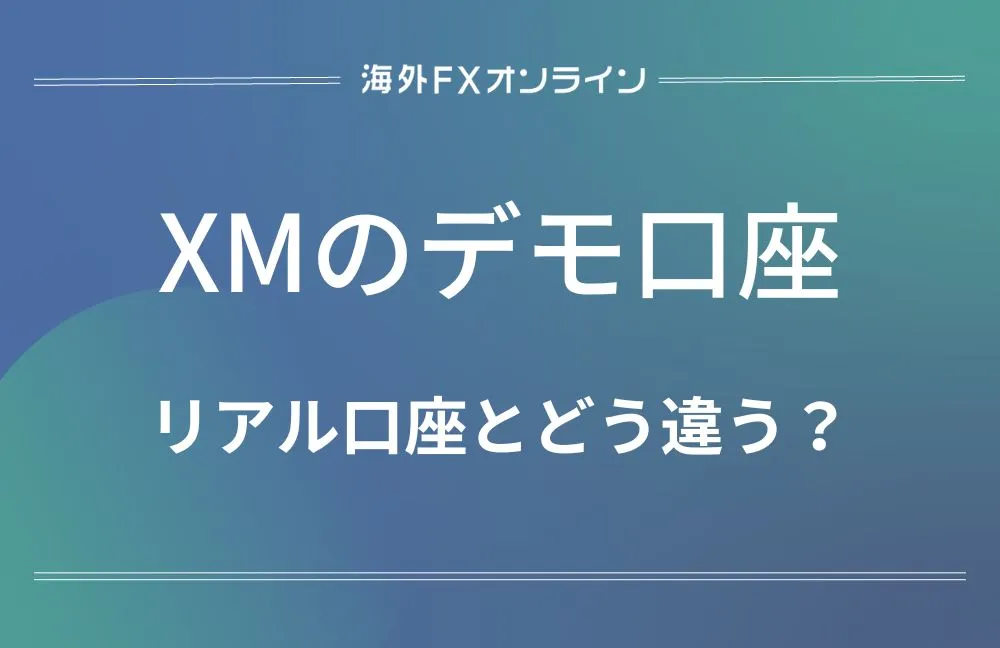
XMTrading(エックスエム)では、デモ環境で口座スペックや取引環境を体験できる無料のデモ口座を提供しています。
- XMのレバレッジ1000倍トレードを無料で体験できる
- MT4とMT5の使用感を試せる
- EA(自動売買)の検証ができる
この記事では、XMデモ口座の開設・作成方法とMT4/MT5ログイン方法を画像付きで詳しく解説していきます。
デモ口座の残高が不足した場合は、デモ口座のリセット方法をご確認ください。
XMは、日本人利用者数No.1の海外FX業者です。海外FXにチャレンジしてみたい方は、まずXMのデモ口座を開設してFXトレードを体験してみましょう。
》XMTradingのデモ口座を無料開設する(メールアドレスの登録のみ)
XMTradingの評判・口コミを知りたい方は「XMTrading(エックスエム)の評判・口コミ・安全性を徹底評価!」の記事へ
XMTradingで開催中の豪華なボーナスでお得にトレードを始めてみるのもおすすめです。
XMのデモ口座開設方法・作り方
XMTradingのデモ口座の開設方法(作成方法)は、以下4つの手順で完了します。
- XMのプロフィール登録ページを開く
- 登録フォームを入力する
- メールアドレスの確認
- ログインしデモ口座を開設する
①XMのプロフィール登録ページを開く
まずは、XMTradingのプロフィール登録ページを開きます。
プロフィール登録ページは、XMトップページの赤文字になっている「デモ口座」からも開けます。
②登録フォームを入力する
プロフィール登録ページが開けたら、必要な項目を入力・選択していきましょう。
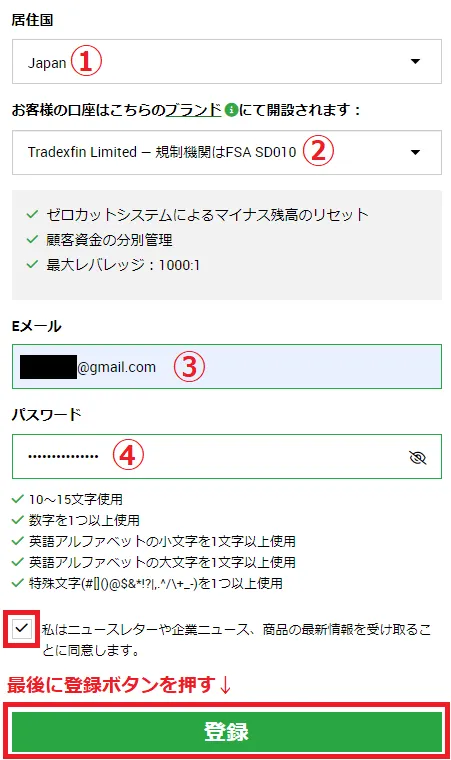
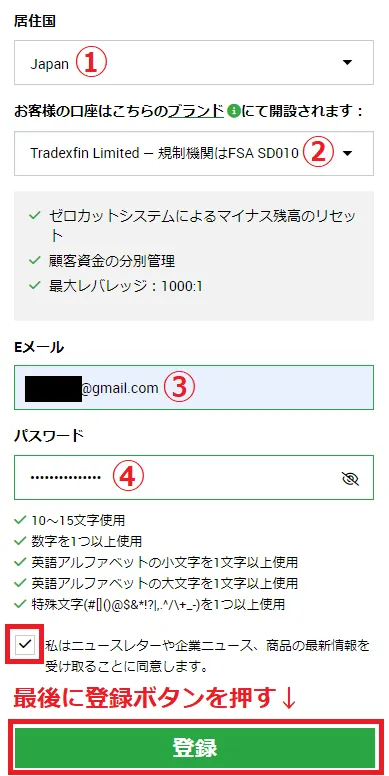
- 居住国:プルダウンメニューから居住国を選択
- お客様の口座はこちらのブランドにて~:特に変更の必要なし
- Eメール:登録に利用するメールアドレスを入力
- パスワード:プロフィールページ用のパスワードを作成して入力
パスワードは以下の条件を満たしたものでなければ使用できません。
- 10~15文字使用
- 数字を1つ以上使用
- 英語アルファベットの小文字を1文字以上使用
- 英語アルファベットの大文字を1文字以上使用
- 特殊文字(#[]()@$&*!?|,.^/\+_-)を1つ以上使用

オンライン
運営局
すべての項目の選択・入力が終わったら、「私はニュースレターや企業ニュース、商品の最新情報を受け取ることに同意します。」の先頭にチェックを入れて、「登録」ボタンを押してください。
③メールアドレスの確認
登録ボタンを押すと、XMへのプロフィール登録が完了し「Eメールをご確認ください」の画面に切り替わります。
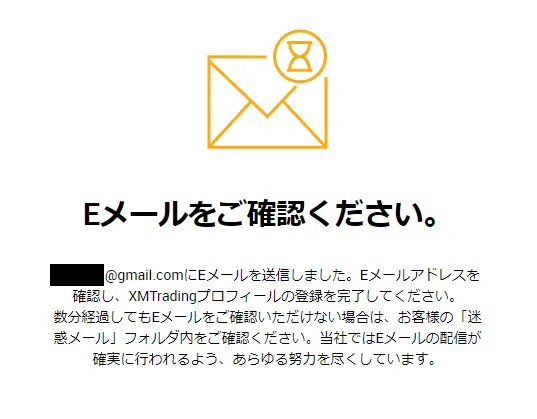
登録アドレス宛にXMからアドレスの確認を促すメールが届いているので、メール内の「Eメールを確認する」を押してください。
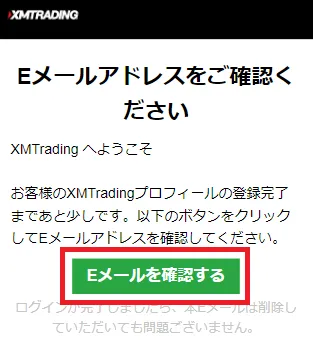
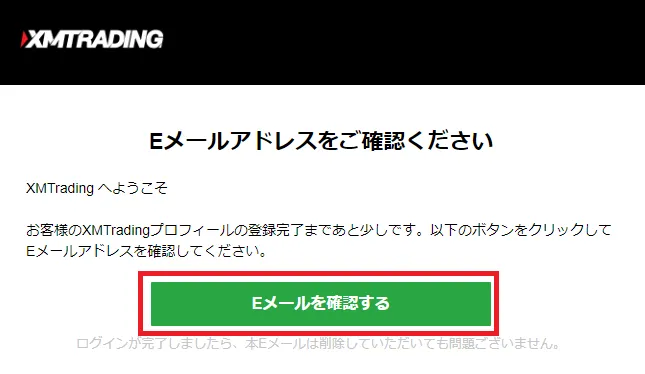
④ログインしデモ口座を開設する
確認が終わるとXMへのログインフォームが表示されるので、メールアドレスと設定したパスワードを入力してXMにログインしましょう。
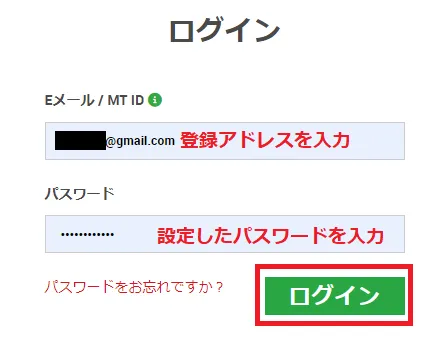
XMにログインすると、以下画像のようなデモ口座とリアル口座どちらかの開設を促す画面が表示されるので、ここでは「デモ口座を開設する」を選択します。
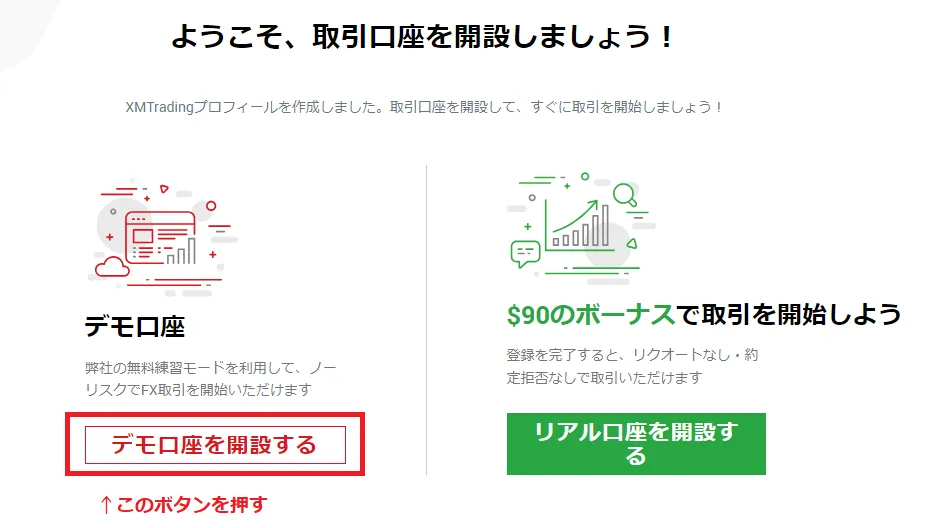
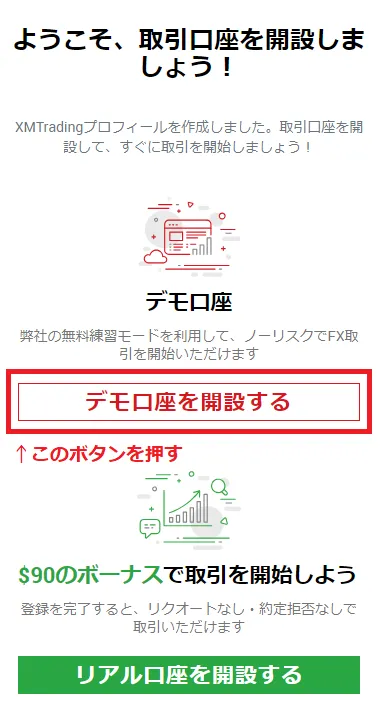
デモ口座の開設・作成が完了し、口座番号と取引プラットフォーム、取引サーバーが書かれた画面が表示されます。
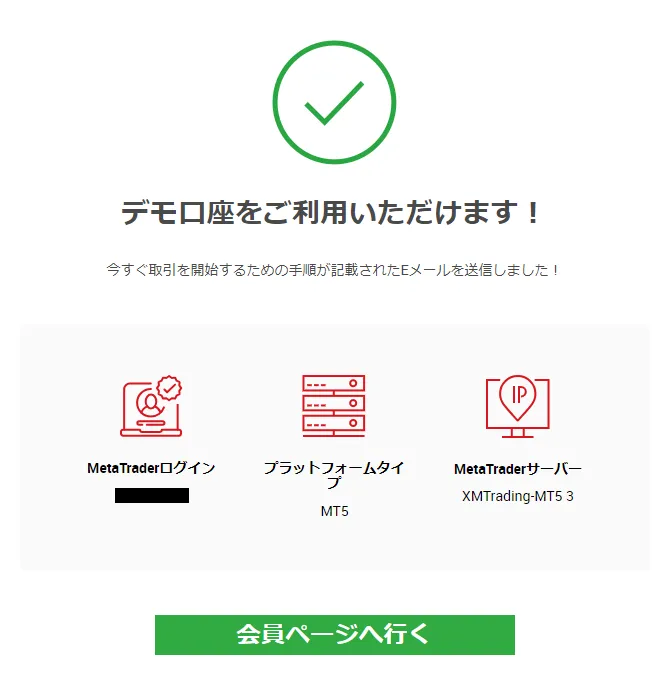
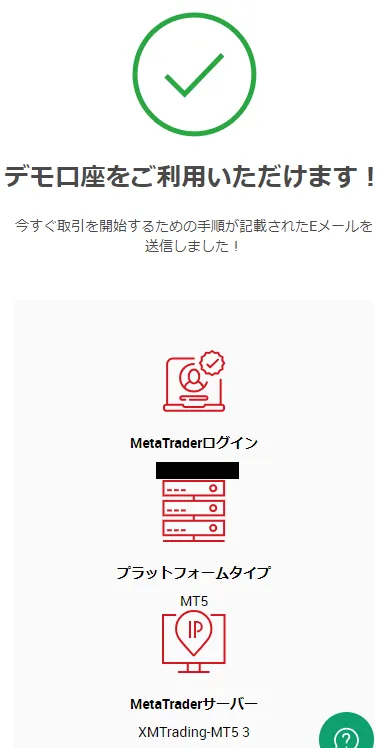
登録しているアドレスには口座ログイン用のパスワードも含めたログイン情報が届いているので、こちらに記載の情報でプラットフォームにログインすればXMでデモトレードを始めることができます。
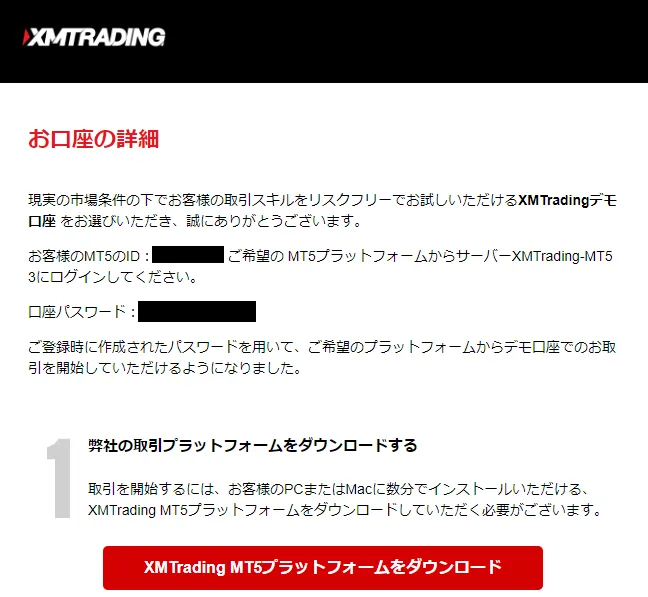
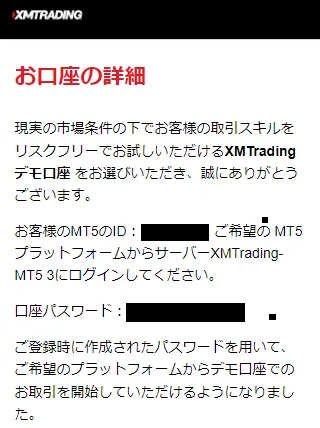
以上でXMデモ口座の開設方法・開設手順は完了です。
今回開設されたデモ口座は、自動で以下のスペック・プラットフォームが選択された口座となります。
- 取引プラットフォーム:MT5
- 最大レバレッジ:1000倍
- 口座タイプ:スタンダード口座
- 証拠金:10,000円
もしプラットフォームや口座タイプ、初期の証拠金を変更したいという方はXMのマイページにログインして「カスタムデモ口座」を作成しましょう。

オンライン
運営局
カスタムデモ口座の開設方法(作成方法)はすぐ下の見出しで解説しています。
XMカスタムデモ口座(追加口座)の開設方法
ここでは、XMのプロフィールを既にお持ちの方向けに追加のデモ口座(カスタムデモ口座)開設方法を画像付きで解説していきます。
- XMマイページへログイン
- 追加口座開設のメニューから「カスタムデモ口座」を選択
- 取引口座の詳細を設定する
- 取引口座のパスワードを作成し開設手続きを完了する
①XMマイページへログイン
まずはXM公式サイトのログインフォームにアクセスし、メールアドレス・パスワードを入力してXMにログインしましょう。
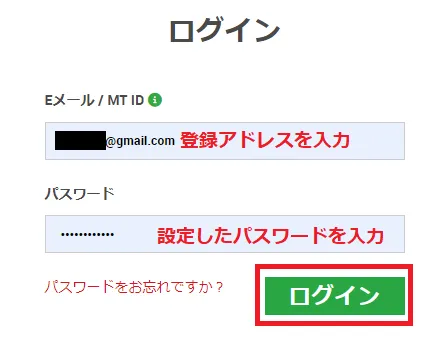
②追加口座開設のメニューから「カスタムデモ口座」を選択
ログインが完了したら、下にスクロールして「マイアカウントの概要」の項目から「追加口座開設」の黒いボタンを押し、その中にある「カスタムデモ口座」を選択します。
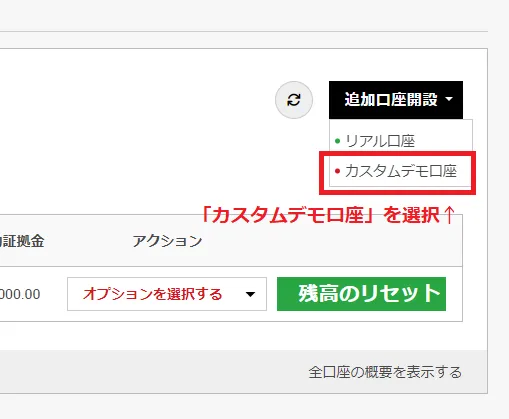
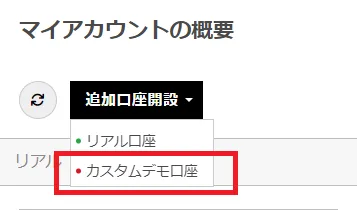
③取引口座の詳細を設定する
開設するカスタムデモ口座のプラットフォームや口座タイプなど取引口座の詳細を設定する画面に移動するので、自分の希望する口座スペックを設定していきましょう。

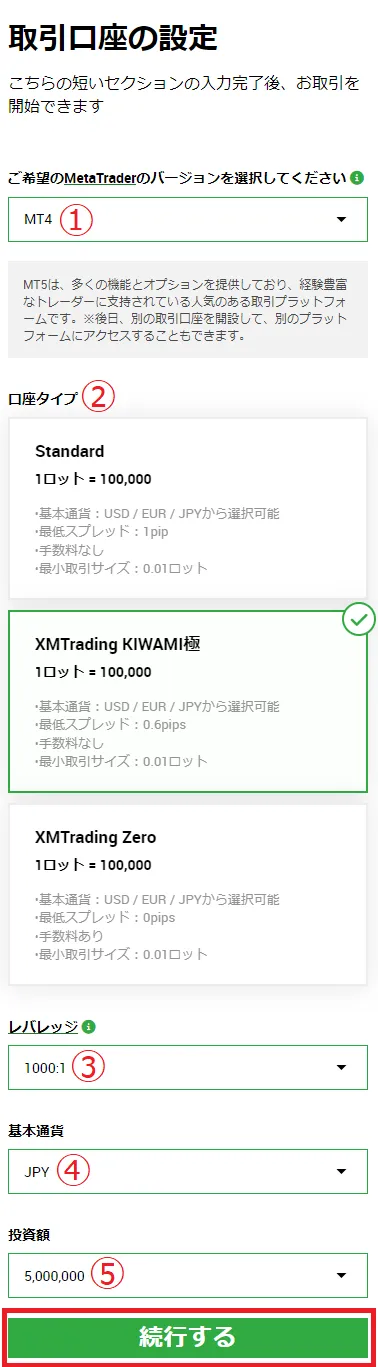
①取引プラットフォームはMT4、MT5を選べます。それぞれ以下のような人におすすめです。
- 海外FX初心者:MT4がおすすめ
- 自動売買(EA)トレード:MT4がおすすめ
- 裁量トレード中心:MT5がおすすめ
②の口座タイプは、スタンダード口座・ゼロ口座・KIWAMI極口座からデモ口座として使いたいものを選択しましょう。
各口座タイプの特徴は以下にまとめています。
- スタンダード口座:基本口座
- ゼロ口座:最小0pipsの低スプレッド口座
- KIWAMI極口座(MT4のみ):低スプレッド&スワップフリー
マイクロ口座はデモ口座に対応していません。
また、KIWAMI極口座のデモ口座はMT4のみで開設可能ですので、極み口座を使いたい方はプラットフォーム選択でMT4を選んでください。
③ではレバレッジを設定できますが、基本的には最初から設定されている最大レバレッジ1000倍のままでOKです。

オンライン
運営局
なお、デモ口座のレバレッジ変更はいつでも可能ですのでご安心ください。
④の基本通貨は、特にこだわりがなければJPYを選んでおきましょう。
⑤の投資額ではデモ口座の初期口座残高(仮想残高)を設定できます。デモトレードで効果的に練習するために、自分が実際に入金できそうな金額を設定しましょう。
開設するデモ口座の詳細が選択できたら、「続行する」を押して次に進みます。
④取引口座のパスワードを作成し開設手続きを完了する
次の画面では、デモ口座へのログインパスワードを作成・設定します。
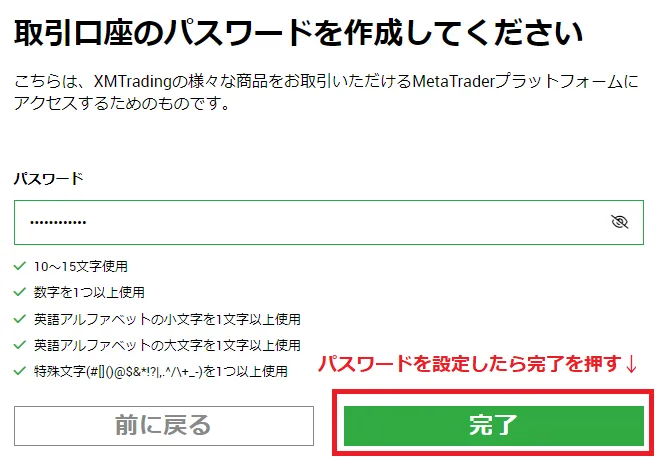
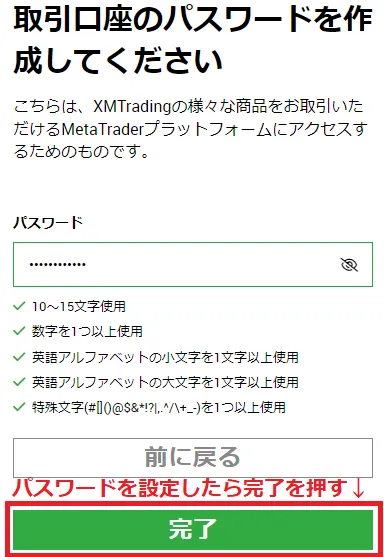
パスワードは以下の条件を満たしたものでなければ使用できません。
- 10~15文字使用
- 数字を1つ以上使用
- 英語アルファベットの小文字を1文字以上使用
- 英語アルファベットの大文字を1文字以上使用
- 特殊文字(#[]()@$&*!?|,.^/\+_-)を1つ以上使用
パスワードの設定が終わったら、緑色の「完了」を押します。
デモ口座の開設が完了し、口座番号と取引プラットフォーム、取引サーバーが書かれた画面が表示されます。
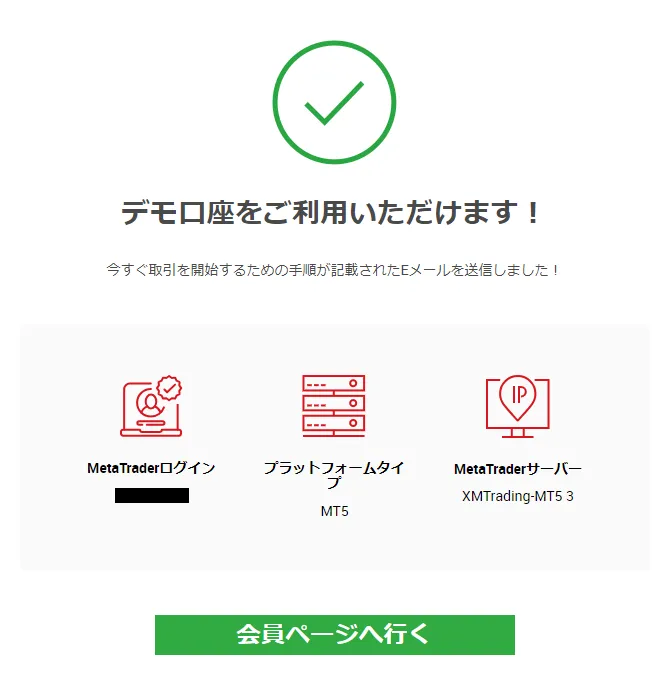
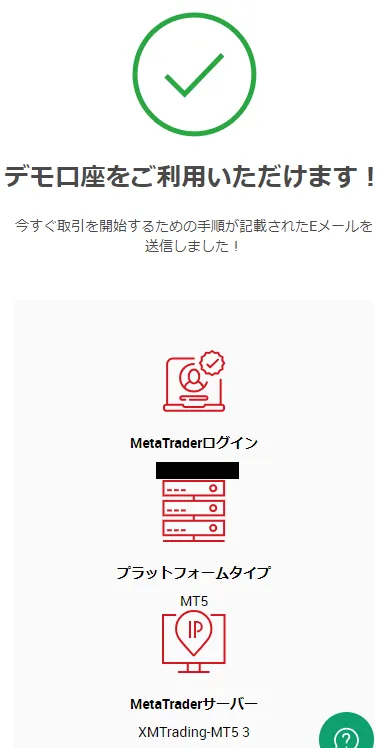
登録しているアドレスにはログイン情報が届いているので、こちらに記載の情報でプラットフォームにログインすればデモトレードを始めることができます。
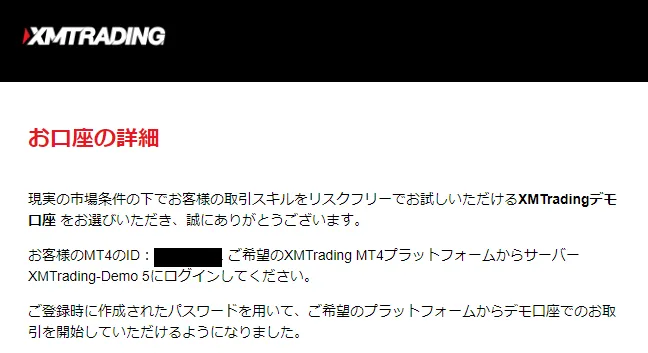
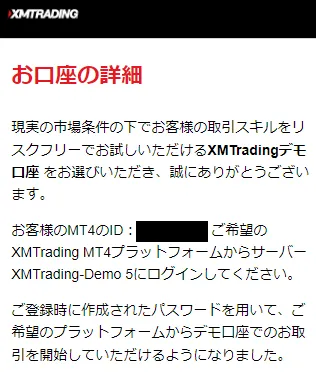
【スマホ完結】XMのデモ口座のログイン方法・使い方
デモ口座を開設したら、FX取引に必須となるMT4/MT5を導入・ログインしてトレードを始めましょう。
XMデモ口座のMT4/MT5ダウンロード・インストールからログイン完了までは以下の2ステップで完了します。
①MT4/MT5のダウンロードとインストール
まずはXM公式サイトの「プラットフォーム」ページを開いてください。
>>XMの取引プラットフォームダウンロードページはこちら(公式サイト)
開いたページで下にスクロールすると、各デバイスごとのMT4/MT5ダウンロードリンクが出てきますので、お使いのPCやスマホに対応したMT4/MT5のリンクを押してください。
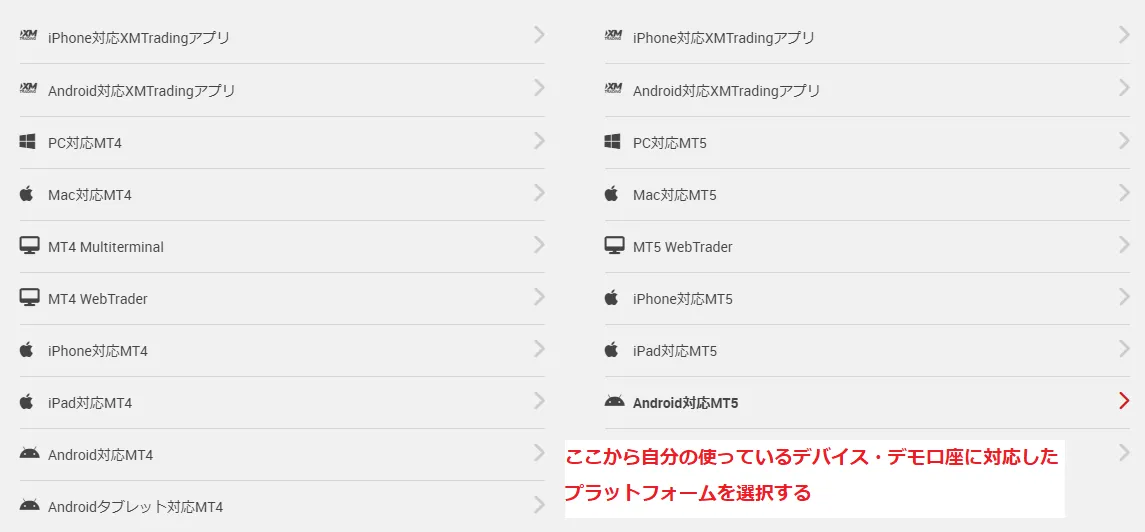
PC・スマホ各デバイス別でのMT4/MT5詳細ページに移動するので、「ダウンロード」ボタンを押すとMT4/MT5のダウンロードが始まります。

オンライン
運営局
スマホアプリの場合は、アプリストアからそれぞれのスマホ用アプリをインストールしてください。
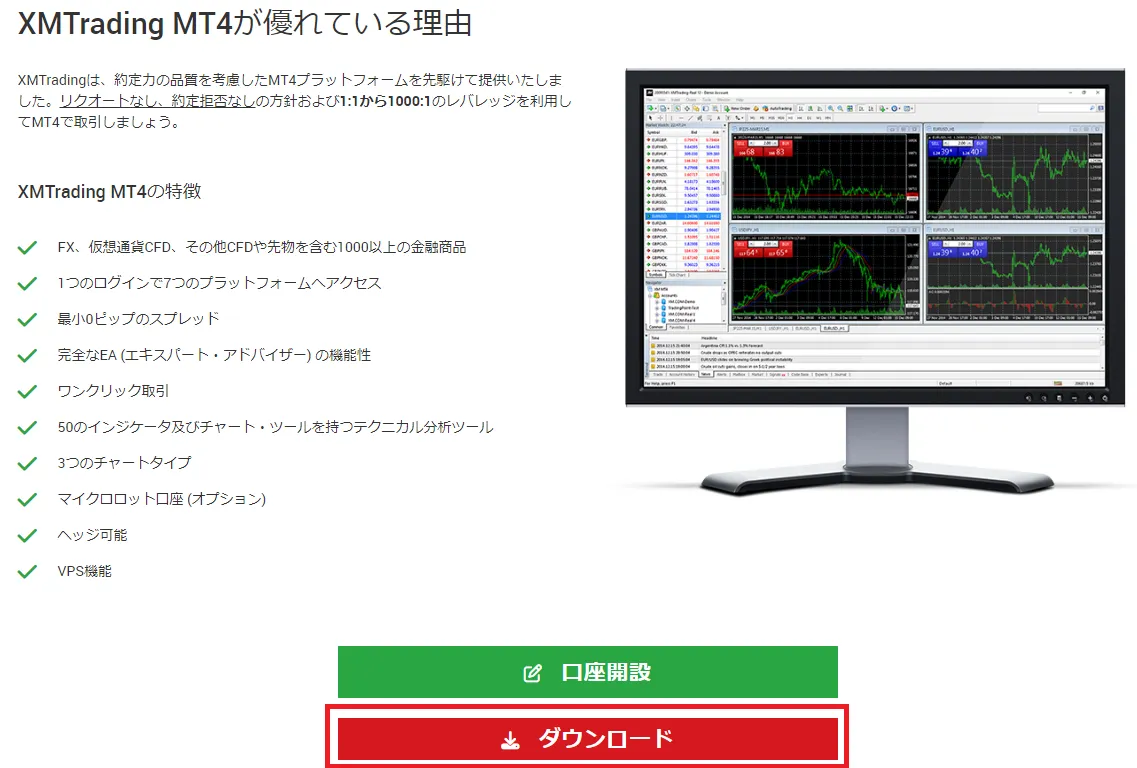
ダウンロードしたファイルを開き、「次へ」をクリックします。
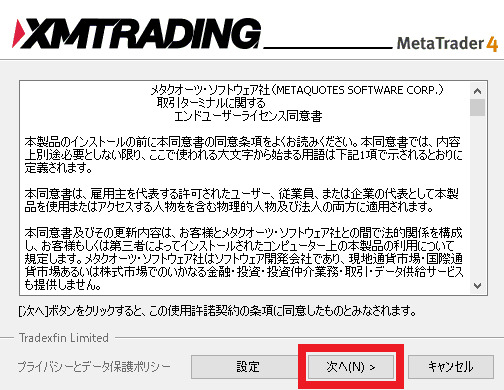
次の画面が表示されたら、MT4/MT5のダウンロードからインストールまでの方法・手順は完了です。
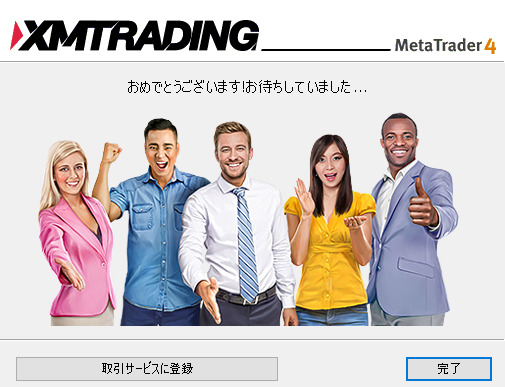
②MT4/MT5を開き口座にログインする
続いて、デモ口座のサーバーにログインしましょう。
インストールしたMT4/MT5を開いて、MT4/MT5上部のメニューから「ファイル」→「デモ口座の申請」をクリックします。

サーバーリストの中からメールで割り当てられているサーバー名をクリックし、「次へ」をクリックします。
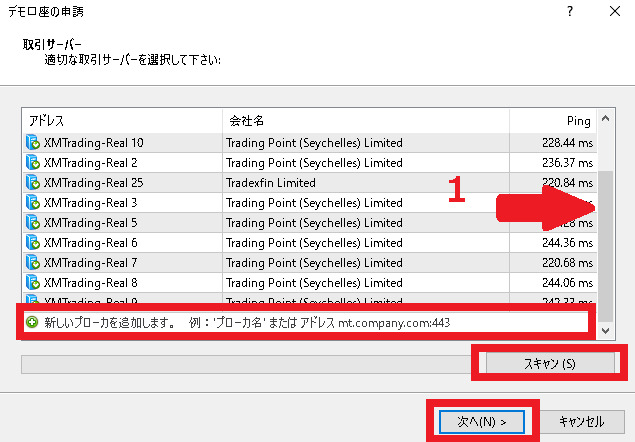
もし、リストの中に割り当てられたサーバー名がない場合は以下の方法・手順でサーバーを追加しましょう。
- 右のバーを下まで下ろす
- リストの一番下にある「新しいブローカを追加します。」と記載されている欄をクリック
- 「xmtrading」またはサーバー名を入力
- 「スキャン」をクリック
「既存のアカウント」にチェックを入れ、MT4/MT5のIDとパスワードを入力して「完了」をクリックしてください。
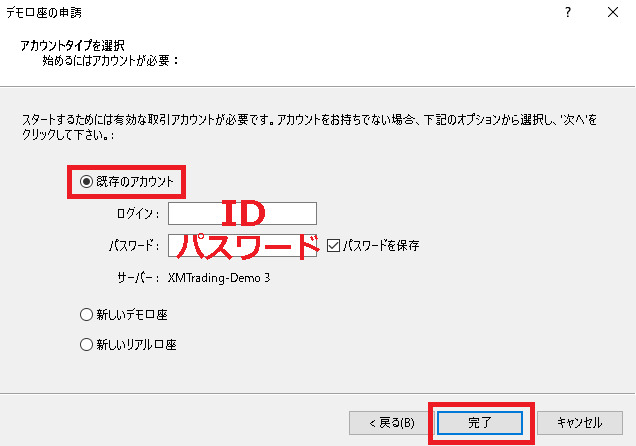
MT4/MT5のログインIDは、デモ口座作成時に「XMTradingへようこそ – お口座の詳細」という件名でXMから届いたメール内に記載されています。

オンライン
運営局
もしデモ口座にログインできない場合は、XM公式サポートに問い合わせてみましょう。
以上で、XMTradingのデモ口座の開設・ログインは完了です。さっそくMT4・MT5でデモトレードを始めてみましょう。
XMのデモ口座リセット方法
XMTradingでは、デモ口座の証拠金が不足しても、以下の方法で口座残高をリセットまたは資金追加することができます。
デモ口座のリセット回数には制限がないので、納得いくまでデモトレードで練習を重ねましょう。
ただし、デモトレードでどんなに利益を出してもリアル口座でも同じように勝てるとは限りません。

オンライン
運営局
デモトレードに慣れてきたら、少額からでも自己資金でトレードしてみることをおすすめします。
XMマイページから残高をリセットする方法
まずはXMのマイページにログインします。
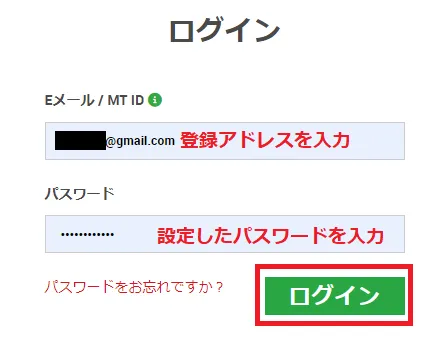
ログイン後、「マイアカウントの概要」から残高をリセットしたいデモ口座を選択し、「残高のリセット」ボタンを押すと残高がリセットされます。
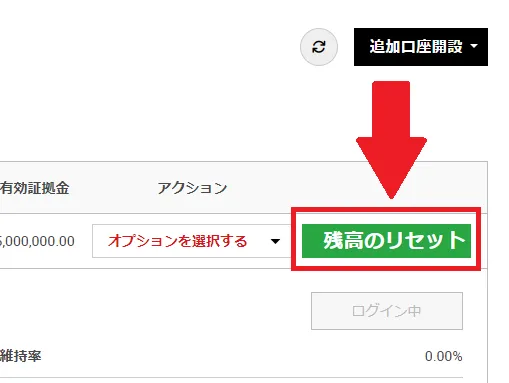
XMサポートに追加入金してもらう方法
リセットではなくデモ口座へ追加入金・資金追加したいという場合は、XMのサポートに申請すれば残高を調整してもらえます。
メールまたはチャットサポート宛に、デモ口座に資金追加したいという旨と口座番号・追加金額などを伝えましょう。以下の入力例を参考にしてみてください。
- デモ口座追加入金の対応をお願いします。
- MT4/MT5デモ口座番号:追加入金したいデモ口座の番号を入力
- メールアドレス:デモ口座開設時のメールアドレスを入力
- 追加金額:デモ口座に追加したい金額を入力します
なお、メールサポートは返信までに少し時間がかかることがあるので、すぐに入金したり残高をリセットしてほしい場合はライブチャットでの申請がおすすめです。
関連:XMサポートへの問い合わせ方法!営業時間や電話対応を解説
XMのデモ口座とリアル口座の違い
ここでは、XMTradingのデモ口座とリアル口座の違いを解説していきます。
| デモ口座 | リアル口座 | |
|---|---|---|
| 入金 | 不要 | 必要 (ボーナスだけの取引も可能) |
| 本人確認の申請 | 不要 | 必要 |
| 口座タイプ | スタンダード口座 ゼロ口座 KIWAMI極口座 |
スタンダード口座 マイクロ口座 ゼロ口座 KIWAMI極口座 |
| 有効期限 | なし (90日で休眠口座) |
90日で休眠口座 さらに90日経過で口座凍結 |
| 複数口座・追加口座 | 最大5つ | 最大8つ |
| スリッページ | なし | あり |
XMTradingのデモ口座とリアル口座のどちらを開設するか悩んでいる方は、参考にしてみてください。
入金なしでFX取引ができる
XMTradingのデモ口座では、入金なしでFXトレードが可能です。
| デモ口座 | リアル口座 | |
|---|---|---|
| 入金 | 不要 | 必要 (ボーナスだけの取引も可能) |
いきなり自分のお金を使うのは怖いという方は、まずはデモトレードでFX取引を体験してみましょう。
ただXMでは、13,000円の口座開設ボーナスキャンペーンを開催しており、リアル口座でも無料でFXトレードを始めることができます。
リアル口座で取引することで経験値はデモトレードの何倍にもなりますので、いきなりリアル口座から始めてしまうのもありでしょう。
本人確認書類の申請が不要
XMTradingのデモ口座は、本人確認の申請なしでデモトレードを開始することができます。
| デモ口座 | リアル口座 | |
|---|---|---|
| 本人確認の申請 | 不要 | 必要 |
リアル口座でFXトレードする場合には、運転免許証やマイナンバーカードを提出して口座を有効化しなければなりません。

オンライン
運営局
面倒な手続きなしでFX取引を体験してみたい方は、デモ口座がおすすめです。
マイクロ口座は開設できない
XMTradingでは、特徴の異なる4つの口座タイプの口座を開設することができます。
ただし、デモ口座として開設できる口座タイプは「スタンダード口座」「ゼロ口座」「KIWAMI極口座」の3種類です。
| デモ口座 | リアル口座 | |
|---|---|---|
| 口座タイプ | スタンダード口座 ゼロ口座 KIWAMI極口座(MT4のみ) |
スタンダード口座 マイクロ口座 ゼロ口座 KIWAMI極口座 |
少額投資向けのマイクロ口座は、デモ口座では利用できないので注意しましょう。
XMTradingのおすすめの口座タイプについては、「XM口座タイプのおすすめは?違いや変更・確認方法についても」をご覧ください。
有効期限はなし
XMTradingのデモ口座には、有効期限はありません。
| デモ口座 | リアル口座 | |
|---|---|---|
| 有効期限 | なし (90日放置で休眠口座) |
90日で休眠口座 さらに90日経過で口座凍結 |
ただし、取引せずに90日間が経過すると休眠口座になり、デモ口座での取引ができなくなります。

オンライン
運営局
休眠状態は解除できないので、休眠口座となった場合は新しくデモ口座を開設しなおしてください。
関連:XMの口座凍結・休眠口座は稼ぎすぎが原因?解除・復活・再登録の方法
複数口座・追加口座は5つまで
XMTradingでは、デモ口座で最大5つまで、リアル口座で最大8つまで複数口座・追加口座を開設できます。
| デモ口座 | リアル口座 | |
|---|---|---|
| 複数口座・追加口座 | 最大5つ | 最大8つ |
「口座タイプやプラットフォームの使い心地を試したい」「EAや手法の検証をしたい」という方にはデモ口座の複数開設がおすすめです。
XMリアル口座での複数口座の開設・活用方法が知りたい方は、「XMで追加口座・複数口座を開設するメリット・活用方法」をご覧ください。
スリッページがない
XMTradingのデモ口座には、スリッページ(価格の滑り)がありません。
| デモ口座 | リアル口座 | |
|---|---|---|
| スリッページ | なし | あり |
注文した価格と実際に約定した価格の差のこと
スリッページがないと、実際のマーケットの動きをトレースしていても、厳密にはトレードの内実がリアル口座とは異なります。
そのため、いくらデモ口座で取引を重ねても、実際の相場観でFXトレード経験を積むことはできません。

オンライン
運営局
実際の相場観や取引の緊張感も味わいたい方は、少額からでもリアル口座で練習することをおすすめします。
XMのデモ口座の特徴
次に、XMTradingでデモ口座でのFXトレードの特徴をご紹介していきます。
レバレッジ1000倍のトレードを無料で体験できる
海外FXの醍醐味といえば、ハイレバレッジを利用した大胆なトレードです。
ですが初めて海外FXで取引する方にとっては、いきなり高いレバレッジをかけるのはちょっと気が引けますよね。
そこでデモ口座を利用すれば、リスクを負うことなくXMTradingのレバレッジ1000倍を試すことができます。
どのくらい証拠金に余裕を持たせればロスカットされないかも、デモ口座を活用すれば感覚をつかむことができるでしょう。
XMのレバレッジ1000倍については、「XMTradingのレバレッジが1000倍に!変更方法や規制・計算方法」の記事をご覧ください。
MT4やMT5の使用感を試せる
XMTradingのデモ口座では、MT4でもMT5でも、お好きな取引プラットフォームを利用してデモトレードが行えます。
従来の取引ツールであるMT4は、EAやカスタムインジケーターの数に特化した取引ツール。
一方MT5は、動作速度がとにかく高速で、時間足などの数もMT4に比べて豊富。裁量トレードに特化した取引ツールです。
| 項目 | MT4 | MT5 |
|---|---|---|
| 動作スピード | やや重い | 高速 |
| 時間足 | 9種類 | 21種類 |
| カスタムインディケーターの数 | 豊富 | 少ない |
| EAの種類 | 豊富 | 少ない |
XMTradingでは1アカウントにつき5つまでデモ口座を開設できるので、両方の口座を開設して使い方や使い勝手を試すこともできます。

オンライン
運営局
MT4・MT5の使い方が分からない方は、まずXMのデモ口座で練習してみましょう。
EA(自動売買)の検証ができる
自動売買(EA)トレーダーにとって欠かせないのが、デモトレードによるEAの勝率やトレード手法の検証です。
XMTradingのデモ口座でも、リアル口座のMT4/MT5と同様にEAをインストールして自動売買取引を行えます。
ただEAを使ったデモトレードの場合、スリッページ(価格の滑り)が発生しないため、一部リアルトレードと異なる結果になることがある点にはご注意ください。
XMの自動売買・EAトレードについては、「XMのEA・自動売買で儲かる人の特徴!おすすめの選び方や設定方法も解説」で詳しく解説しています。
リセット可能で何度でも練習できる
XMTradingのデモ口座は、証拠金が不足したら何度でもリセットしてFX取引をやり直すことが可能です。
FX取引で利益を出すためには、トレードを重ねて経験を積むしかありません。
とはいえFXは、トレーダーの約7割が負けると言われている世界。

オンライン
運営局
いきなり大金をつぎ込むのではなく、まずはデモトレードで相場観や取引ツールの使い方に慣れておくことが重要です。
デモトレードとリアル口座での取引は違う部分もありますが、自信をもって取引に望むためにもまずはデモ口座でたくさん失敗しておくのがおすすめです。
XMのデモ口座に関するよくある質問
最後に、XM(エックスエムトレーディング)のデモ口座に関するよくある質問に回答していきます。
XMのデモ口座にログインできません。
XMTradingのデモ口座にログインできない場合、以下の原因が考えられます。
- サーバー選択が間違っている
- 異なる取引プラットフォーム(MT4/MT5)でログインしようとしている
- パスワードの入力ミス
- 90日間ログインせず休眠口座になっている
まずは、デモ口座のログイン情報を確認し、サーバー選択、取引プラットフォーム、パスワードが正しいかどうかをご確認ください。
デモ口座のログイン情報やサーバー情報は、デモ口座開設時にXMから届くメールに記載されています。
XMのデモ口座は何個まで開設できますか?
XMTradingでは、一人につき最大5口座までデモ口座を追加・複数開設できます。
スマホアプリでも利用できますか?
はい、XMTradingのデモ口座はスマホ(iPhone/Android)でも利用できます。
その際は、ご利用のスマホからMT4/MT5アプリまたはXMTrading公式スマホアプリをダウンロードし、XMデモ口座にログインしてください。
XMデモ口座のリセット方法は?
XMTradingのデモ口座の口座残高は、以下の方法でリセットが可能です。
- XMのマイページにログイン
- 「マイアカウントの概要」から残高をリセットしたいデモ口座を選択
- 「残高のリセット」ボタンを押す
有効期限はありますか?
XMのデモ口座には有効期限はありません。
ただし、90日以上XMデモ口座にログインしないと休眠口座となりログインできなくなります。
休眠口座となった場合は、新たにデモ口座を開設しなおしましょう。
XMのデモ口座の解約・削除方法は?
XMTradingのデモ口座は、カスタマーサポートへ連絡するだけで解約・削除できます。
解約・削除したい場合は、以下の内容を伝えるとスムーズに手続きが進められます。
- デモ口座を解約・削除したい旨
- デモ口座番号
- 登録したメールアドレス
口座の解約のやり方は、「XMTradingの口座解約・退会・削除方法を解説!再登録するには?」でも詳しく解説しています。
デモ口座への入金・資金追加方法を教えてください。
デモ口座へ追加入金・資金追加をしたい場合は、XMのサポートへ入金したい旨を申請してください。
メール・チャットどちらのサポートでも受け付けてくれますが、すぐに入金したい場合はリアルタイムでやりとりできるチャットサポートでの申請がおすすめです。
- デモ口座追加入金の対応をお願いします。
- MT4/MT5デモ口座番号:追加入金したいデモ口座の番号を入力
- メールアドレス:デモ口座開設時のメールアドレスを入力
- 追加金額:デモ口座に追加したい金額を入力します
デモ口座のパスワードを忘れた場合どうしたらいいですか?
デモ口座のパスワードを忘れてしまった場合は、以下の方法・手順でパスワードを再設定してください。
- XMのマイページにログイン
- 「マイアカウントの概要」からパスワードを変更したい口座の「オプションを選択する」メニューを開く
- メニューの中から「パスワードの変更」を選択
- 「取引口座のパスワード」を選択して、プロフィールパスワードと新しいパスワードを入力し、送信を押す
まとめ
XMTrading(エックスエムトレーディング)のデモ口座では、無料でレバレッジ1000倍のハイレバトレードを体験することができます。
自己資金の入金が不安な方やMT4・MT5の使用感を試したい方は、まずはXMTradingのデモトレードから始めてみましょう。
ただし、デモ口座でのFXトレードはあくまで練習用の口座です。FXトレードで利益を出すためには、リアル口座での練習は必要不可欠です。

オンライン
運営局
デモ口座でトレードに慣れたら、リアル口座でのFX取引にも挑戦しましょう。

当サイトからの口座開設限定で、利用開始時からXMのキャッシュバックポイントが1.3倍に増量中!
上記特典は当サイトから以下の手順でXMの口座を新規開設するだけで獲得できます。
- 当サイト経由でXMの新規口座開設
- 本人確認完了で特典獲得!
| 期間 | 2024年1月31 ~2024年4月30日 |
|---|---|
| 特典 | キャッシュバックポイント1.3倍 ※ステータスランクがGOLDからスタート |
| 注意点 | 期間中に当サイトからXMの口座を開設した方のみ対象となります。 |

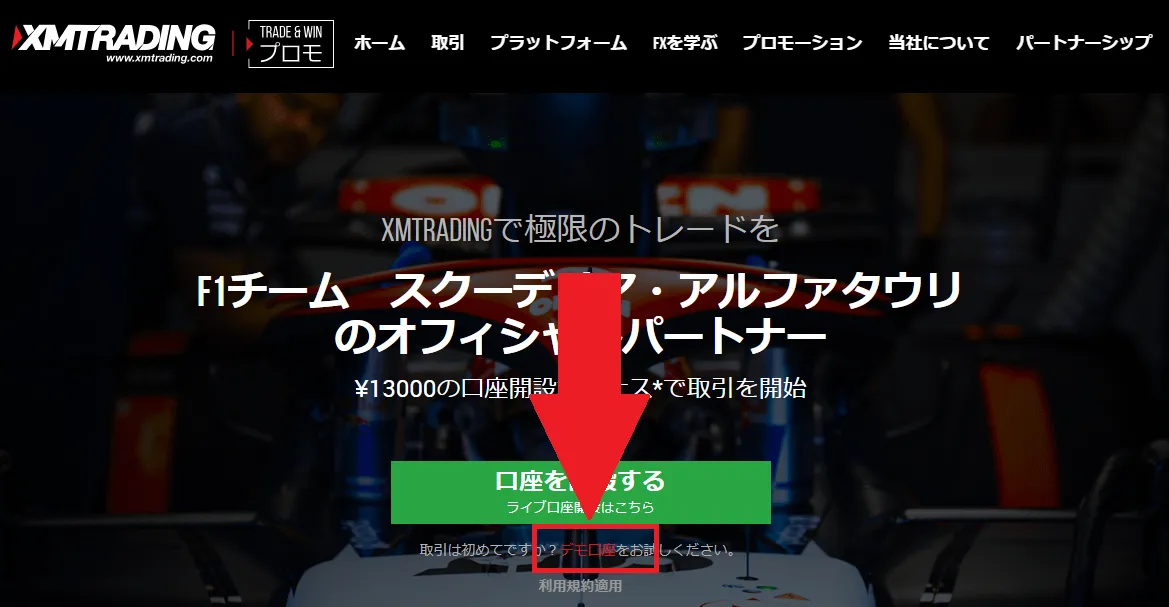
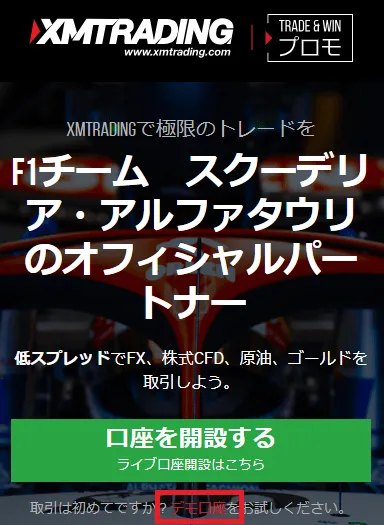

考えるのが面倒な場合は、パスワード生成ツールの利用がおすすめです。